ソロプレーヤーの追加
ここでは、プレーヤーの追加方法とインストゥルメントの割り当て方法を説明します。
始める前に
新規プロジェクトを開始し、設定モードを開いておきます。
手順
タスクの結果
最初のプレーヤーが追加されました。楽譜領域には、該当する音部記号を含む必要なピアノ譜が表示されます。
次のタスク
プロジェクトを保存します。
注
プロジェクトはいつでも保存できます。
必要に応じて、プロジェクトタイトルを編集したり、プレーヤーを追加したりします。
以下のセクションでは、フローとレイアウトを作成します。作曲を開始する場合は、これらのセクションを飛ばしても問題はありません。
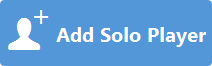
 をクリックすることでもポップオーバーを開くことができます。または、プレーヤーを右クリックして
をクリックすることでもポップオーバーを開くことができます。または、プレーヤーを右クリックして